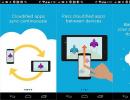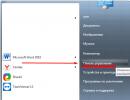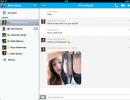Apple Family Sharing, configurare pe iOS, iPhone și iCloud. Cum se configurează Family Sharing pe Mac OS X Cum se creează o familie pe icloud
Și Continuity a devenit o opțiune Family Sharing. Această caracteristică vă permite să vă alăturați unui grup de până la șase persoane pentru a face achiziții comune prin iTunes, App Store și iBooks Store. Cum să îl utilizați și ce să configurați vor fi discutate în acest articol.
Printre altele, funcția de partajare în familie vă permite să creați calendare de familie partajate, mementouri, fluxuri de fotografii și să urmăriți locația tuturor membrilor grupului.
Acum să trecem direct la configurare. Tot ce trebuie să faceți este să urmați câțiva pași simpli:
- Deschideți aplicația Setări și accesați elementul de meniu iCloud.
- Faceți clic pe butonul „Partajare în familie”, apoi pe „Începeți”.
- Introduceți ID-ul Apple al membrului familiei dvs. pentru a-i trimite o invitație, apoi faceți clic pe Continuare.
- În continuare, vi se va cere să specificați o metodă de plată pentru achizițiile pe care le faceți. Puteți lăsa cardul bancar deja legat la ID-ul dvs. Apple sau puteți adăuga unul nou. În acest grup vei acționa ca organizator, dar vei avea și un cont „Părinte” în mod implicit, adică. Toate achizițiile din cadrul familiei se vor face cu acordul dumneavoastră.
- După ce faceți clic pe Continuare, selectați dacă doriți ca membrii familiei să poată vedea locația celuilalt.
- Acum puteți adăuga noi membri ai familiei la un grup pur și simplu furnizând ID-ul lor Apple. Aceștia, la rândul lor, vor primi notificări cu privire la invitație și, în consecință, o vor aproba.






Dacă aveți mai multe persoane în familie care folosesc dispozitive Apple, atunci cea mai bună soluție ar fi să activați funcția Family Sharing și să conectați toți membrii familiei la aceasta pentru a primi anumite bonusuri. De asemenea, acest serviciu poate fi folosit nu doar de membrii familiei, ci și de prieteni și colegi pentru a avea acces la noi oportunități.
Beneficiile împărtășirii în familie
Pornind „Partajare în familie” și specificând ID-ul Apple al rudelor, prietenilor și cunoscuților dvs., vă puteți sincroniza toate achizițiile pe până la șase dispozitive. Adică, veți putea folosi aplicații, jocuri, muzică, filme și alt conținut de divertisment achiziționate obișnuit. De asemenea, utilizatorilor funcției Family Sharing li se acordă adesea reduceri în magazinele oficiale. De exemplu, cu Apple Music poți achiziționa un abonament de familie, care va costa mult mai puțin decât dacă l-ai plăti separat pentru fiecare iPhone și iPad.
Family Sharing vă oferă acces la mai multe funcții:
- Puteți menține un calendar partajat cu notele necesare și puteți partaja rapid fotografiile pe care tocmai le-ați făcut.
- Devine posibilă urmărirea în timp real a locației tuturor membrilor unui grup de familie.
Cum să activați, să dezactivați și să configurați Partajare în familie pe iPhone sau iPad
Puteți efectua toate manipulările necesare cu setările de partajare în familie direct de pe dispozitivul Apple, parcurgând următorii pași:
- Deschideți aplicația Setări.
- Accesați secțiunea iCloud.
- Faceți clic pe butonul „Configurați partajarea familiei”.
- Sari peste salut făcând clic pe butonul „Continuare”.
- Accesați setări făcând clic pe butonul „Începeți”.
- Selectați una dintre metodele de plată disponibile pentru a achiziționa statutul de părinte într-un grup de familie.
- Indicați detaliile de plată din care vor fi efectuate toate achizițiile. Când încercați să cumpărați un articol de pe dispozitivul unui copil, veți primi o notificare prin care vă cereți acordul de a plăti pentru articolul achiziționat.
- Pentru a activa sau a dezactiva ca un anumit membru al familiei să aibă nevoie de permisiunea dvs. pentru a face o achiziție, atingeți ID-ul Apple și alegeți dintre opțiunile oferite.
- Faceți clic pe butonul „Adăugați membru al familiei”.
- Introduceți ID-ul Apple unic al copilului pentru a-l adăuga la grupul dvs. de familie.
- Dacă doriți să adăugați un părinte sau un tutore, adăugați-l într-un grup de familie, apoi faceți clic pe ID-ul lor Apple și activați opțiunea Părinte/Tutore. Cu acest statut, o persoană va putea să aprobe sau să respingă achizițiile copiilor.
- Activați Partajarea locației dacă doriți să activați Găsiți iPhone-ul meu, ceea ce vă permite să urmăriți locația dispozitivelor din grupul dvs. de familie.
- Dacă nu doriți să împărtășiți achizițiile cu alți membri ai familiei, dezactivați funcția „Partajați achizițiile” din profilul dvs.
- Pentru a elimina un membru al familiei din Family Sharing, faceți clic pe ID-ul lui Apple, apoi selectați opțiunea „Eliminare”.
- Dacă doriți să dizolvați complet un grup de familie, atunci în setările de partajare în familie, faceți clic pe ID-ul dvs. Apple și faceți clic pe butonul „Opriți partajarea în familie”. Toate aplicațiile, jocurile, melodiile și alte fișiere achiziționate în timpul utilizării partajării în familie vor fi șterse de pe dispozitiv. Toate fișierele primite înainte de activarea funcției vor rămâne pe telefon. Nu veți mai putea să utilizați un calendar partajat sau să găsiți dispozitivele familiei.
Funcția Family Sharing este cu siguranță foarte utilă, deoarece vă permite să economisiți o sumă de bani și să utilizați alte completări utile, cum ar fi detectarea locației și un calendar partajat. Puteți adăuga până la șase dispozitive la grupul dvs. de familie simultan, puteți atribui tutori și părinți sau puteți adăuga o metodă de plată pentru a deveni părinte. În orice moment, puteți elimina unul dintre membrii familiei dvs. din grup sau puteți dezactiva complet partajarea în familie.
- Necesită iCloud Family Sharing.
- Doar pentru noii abonați. După încheierea perioadei de probă, abonamentul este reînnoit automat.
- Restricțiile de vârstă variază în funcție de țară și regiune.
- Pentru a utiliza Family Sharing, trebuie să fii conectat la iCloud și iTunes cu ID-ul tău Apple personal. Muzica, filme, seriale TV și cărți pot fi descărcate pe maximum 10 dispozitive per cont; cinci dintre ele ar putea fi computere. Crearea sau alăturarea unui grup Family Sharing necesită iOS 8 sau o versiune ulterioară și OS X Yosemite sau o versiune ulterioară. Aceste sisteme sunt, de asemenea, recomandate pentru funcționarea completă a tuturor funcțiilor. Partajarea în familie nu se aplică întregului conținut. Membrii familiei pot ascunde anumite conținuturi; conținutul ascuns nu este disponibil pentru descărcare. Ask to Buy nu funcționează pentru conținutul descărcat de pe dispozitivele altor membri ai familiei sau achiziționat folosind coduri de valorificare.
- iCloud necesită iOS 5 sau o versiune ulterioară pe iPhone 3GS sau o versiune ulterioară, iPod touch (a treia generație sau mai recent), iPad Pro, iPad sau o versiune ulterioară, iPad Air sau o versiune ulterioară, iPad mini sau mai recent; computer Mac cu OS X Lion 10.7.5 sau o versiune ulterioară; sau un PC cu Windows 7 sau Windows 8 (este necesar Outlook 2007 sau o versiune ulterioară sau orice browser modern pentru a accesa e-mailul, contactele și calendarele). Unele funcții necesită iOS 11 și macOS High Sierra. Unele funcții necesită o conexiune Wi-Fi. Unele funcții nu sunt disponibile în toate țările și regiunile. Accesul la unele servicii este limitat la 10 dispozitive.
- Film disponibil pe iTunes.
„(iCloud Family Sharing) simplifică foarte mult procesul de cumpărare și distribuire a aplicațiilor între toate dispozitivele din aceeași familie. În acest material vă vom spune cum să activați și să configurați această funcție pentru proprietarii de Mac.
In contact cu
De fapt, „Family Sharing” vă permite să distribuiți achizițiile achiziționate în iTunes, iBooks sau App Store pe toate dispozitivele cu dispozitive diferite, dar aflate în același grup Family Sharing. La rândul său, acest lucru vă permite să faceți achiziții de la orice ID Apple folosind un singur card bancar conectat. Există, de asemenea, un sistem de protecție a copilului: dacă un copil decide să cumpere o jucărie nouă sau să activeze o aplicație în aplicație, atunci va fi trimis un mesaj către dispozitivul părintelui prin care îi va cere să confirme sau să interzică achiziția. În total, până la șase membri ai familiei pot fi conectați la Family Access.
Funcția este disponibilă pe dispozitivele mobile care rulează iOS 8 și Mac cu .
Cum se configurează Family Sharing pe Mac?
1 . Deschis → Preferințe de sistem… → iCloud.
 2
. Faceți clic pe butonul „Setări de familie”.
2
. Faceți clic pe butonul „Setări de familie”.
3 . În fereastra care apare, selectați "Continua".
 4
. Răspundeți la oferta de a deveni organizator de familie "Continua".
4
. Răspundeți la oferta de a deveni organizator de familie "Continua".
 5
. În fereastra următoare, introduceți ID-ul Apple și parola contului principal cu cardul de plată conectat.
5
. În fereastra următoare, introduceți ID-ul Apple și parola contului principal cu cardul de plată conectat.
 6
. Adăugați o metodă de plată făcând clic pe butonul corespunzător.
6
. Adăugați o metodă de plată făcând clic pe butonul corespunzător.
ATENŢIE! Pentru a utiliza funcția Family Sharing, trebuie să aveți un card bancar conectat la ID-ul dvs. Apple. Nu veți putea activa funcția cu câmpul „Niciuna”!
7 . Va apărea un mesaj care spune că achizițiile făcute de familia ta vor fi debitate de pe cardul conectat. Clic "Continua".
 8
. Puteți răspunde la întrebarea dacă să vă împărtășiți locația geografică "Nu acum".
8
. Puteți răspunde la întrebarea dacă să vă împărtășiți locația geografică "Nu acum".

Cum adaug membri ai familiei la Family Sharing?
1 . Deschis → Preferințe de sistem… → iCloud → Partajare în familie.
2 . Faceți clic pe butonul „Adăugați un membru al familiei...”(dacă faceți acest lucru pentru prima dată) sau în meniul din stânga, faceți clic pe semnul plus (dacă adăugați un al doilea sau altele ulterioare).
 3
. Introduceți ID-ul Apple al noului membru al familiei, apoi faceți clic "Continua".
3
. Introduceți ID-ul Apple al noului membru al familiei, apoi faceți clic "Continua".
 4
. Introduceți codul CVV al cardului legat de contul principal (3 cifre pe spatele cardului imprimate în linia cu spațiu pentru semnătură).
4
. Introduceți codul CVV al cardului legat de contul principal (3 cifre pe spatele cardului imprimate în linia cu spațiu pentru semnătură).
 5
. Introduceți parola pentru contul pe care îl adăugați.
5
. Introduceți parola pentru contul pe care îl adăugați.
 6
. Când sunteți întrebat despre partajarea datelor despre locație, vă rugăm să răspundeți la discreția dvs.
6
. Când sunteți întrebat despre partajarea datelor despre locație, vă rugăm să răspundeți la discreția dvs.
 7
. Un mesaj despre conexiunea reușită va fi trimis pe e-mailul dvs. și în secțiune Setări → iCloud → Familie dispozitiv conectat la Family Sharing, acceptați invitația.
7
. Un mesaj despre conexiunea reușită va fi trimis pe e-mailul dvs. și în secțiune Setări → iCloud → Familie dispozitiv conectat la Family Sharing, acceptați invitația.
Family Sharing permite până la șase utilizatori de iPhone, iPad, iPod touch și Apple TV să-și pună în comun achizițiile și să se bucure de conținutul pe care l-au achiziționat. Mai jos ne vom uita la procesul de activare a funcției Family Sharing pe iPhone și iPad și, în același timp, vom vorbi despre câteva dintre caracteristicile acesteia.
După cum am menționat, Family Sharing permite până la șase utilizatori să combine achizițiile din iTunes, iBooks și App Store. Cu toate acestea, posibilitățile mecanismului nu se opresc aici. Dacă funcția este utilizată într-un cerc de familie, părinții pot plăti pentru achizițiile copilului lor direct de pe dispozitivul lor, pot distribui fotografii, un calendar de familie și alte materiale. Family Sharing vă permite, de asemenea, să vă partajați automat locația cu familia și să vedeți unde se află pe o hartă.
Așa cum a fost conceput de angajații Apple, „Family Sharing” nu numai că îi permite șefului familiei să fie la curent cu achizițiile din gospodăria sa, dar permite și economii semnificative la achizițiile digitale. Un exemplu ar fi orice joc nou pe care toți membrii familiei doresc să îl instaleze pe iPhone sau iPad. Acum nu va trebui să plătiți o avere pentru mai multe copii ale jocului, totuși, pentru a face acest lucru, trebuie mai întâi să configurați „Partajare în familie”.
Pasul 1. Accesați meniul " Setări» → iCloud"
 Pasul 2. Faceți clic pe butonul Configurați partajarea în familie» → « Incepe»
Pasul 2. Faceți clic pe butonul Configurați partajarea în familie» → « Incepe»
 Pasul 3. Pe ecran " Cadru familial» faceți clic pe « Continua»
Pasul 3. Pe ecran " Cadru familial» faceți clic pe « Continua»
 Pasul 4: revizuiți informațiile de pe ecran " Distribuiți achizițiile dvs" și apăsați " Continua»
Pasul 4: revizuiți informațiile de pe ecran " Distribuiți achizițiile dvs" și apăsați " Continua»
 Pasul 5: Dacă contul dvs. Apple ID nu are o metodă de plată selectată, accesați „ iTunes Store, App Store» -> « ID Apple: [ID-ul_Apple_dvs]» -> « Vezi ID-ul Apple» -> « Informatii de plata» și adăugați una dintre metodele de plată. În caz contrar, faceți clic pe „ Continua»
Pasul 5: Dacă contul dvs. Apple ID nu are o metodă de plată selectată, accesați „ iTunes Store, App Store» -> « ID Apple: [ID-ul_Apple_dvs]» -> « Vezi ID-ul Apple» -> « Informatii de plata» și adăugați una dintre metodele de plată. În caz contrar, faceți clic pe „ Continua»
 Pasul 6: Selectați dacă doriți să partajați datele despre locație cu membrii familiei Selectați " Distribuie locatia" sau " Nu acum»
Pasul 6: Selectați dacă doriți să partajați datele despre locație cu membrii familiei Selectați " Distribuie locatia" sau " Nu acum»
 Pasul 7. Family Sharing este activat. Acum puteți adăuga membri ai familiei trimițându-le invitații la adrese de e-mail care sunt conectări Apple ID
Pasul 7. Family Sharing este activat. Acum puteți adăuga membri ai familiei trimițându-le invitații la adrese de e-mail care sunt conectări Apple ID
 După acești pași simpli, puteți adăuga până la șase membri ai familiei pentru a împărtăși achiziții, fotografii, calendare, muzică și alte materiale.
După acești pași simpli, puteți adăuga până la șase membri ai familiei pentru a împărtăși achiziții, fotografii, calendare, muzică și alte materiale.